Azure İşlem Galerisi'nde kaynakları depolama ve paylaşma
Şunlar için geçerlidir: ✔️ Linux VM'leri ✔️ Windows VM'leri ✔️ Esnek ölçek kümeleri ✔️ Tekdüzen ölçek kümeleri
Azure İşlem Galerisi, Azure kaynaklarınızın çevresinde resimler ve uygulamalar gibi bir yapı ve kuruluş oluşturmanıza yardımcı olur. Azure İşlem Galerisi şu bilgileri sağlar:
- Genel çoğaltma.1
- Daha kolay yönetim için kaynaklarda sürüm oluşturma ve gruplandırma.
- Kullanılabilirlik Alanları destekleyen bölgelerde Alanlar Arası Yedekli Depolama (ZRS) hesaplarıyla yüksek oranda kullanılabilir kaynaklar. ZRS, bölgesel arızalara karşı daha iyi koruma sağlar.
- Premium depolama desteği (Premium_LRS).
- Toplulukla, abonelikler arasında ve Active Directory (AD) kiracıları arasında paylaşım.
- Dağıtımlarınızı her bölgedeki kaynak çoğaltmalarıyla ölçeklendirme.
Galeri ile kaynaklarınızı herkesle paylaşabilir veya paylaşımı kuruluşunuzdaki farklı kullanıcılar, hizmet sorumluları veya AD gruplarıyla sınırlayabilirsiniz. Dağıtımlarınızın daha hızlı ölçeklenmesi için kaynaklar birden çok bölgeye çoğaltılabilir.
1 Azure İşlem Galerisi hizmeti genel bir kaynak değildir. Olağanüstü durum kurtarma senaryoları için en iyi yöntem, farklı bölgelerde en az iki galeriye sahip olmaktır.
Görüntüler
Azure İşlem Galerisi'nde görüntü depolama hakkında daha fazla bilgi için bkz . Azure İşlem Galerisi'nde görüntüleri depolama ve paylaşma.
VM uygulamaları
Uygulamaların önceden yüklenmiş olduğu bir VM'nin görüntüsünü oluşturabilirsiniz ancak uygulama değişiklikleriniz her seferinde görüntünüzü güncelleştirmeniz gerekir. Uygulama yüklemenizi VM görüntülerinizden ayırmak, her kod satırı değişikliği için yeni bir görüntü yayımlamanıza gerek olmadığı anlamına gelir.
Uygulamaları azure işlem galerisinde depolama hakkında daha fazla bilgi için bkz . VM Uygulamaları.
Bölgesel Destek
Tüm genel bölgeler hedef bölgeler olabilir, ancak bazı bölgeler, müşterilerin erişim kazanmak için bir istek sürecinden geçmelerini gerektirir. Orta Avustralya veya Orta Avustralya 2 gibi bir bölge için izin verilenler listesine abonelik eklenmesini istemek için bir erişim isteği gönderin
Sınırlar
Azure İşlem Galerilerini kullanarak kaynak dağıtmak için abonelik başına sınırlamalar vardır:
- Abonelik başına, bölge başına 100 galeri
- Abonelik başına, bölge başına 1.000 resim tanımı
- Abonelik başına, bölge başına 10.000 görüntü sürümü
- Görüntü sürümü başına 100 çoğaltma ancak çoğu kullanım örneği için 50 çoğaltma yeterli olmalıdır
- Görüntüye bağlı tüm disklerin boyutu 1 TB'tan küçük veya buna eşit olmalıdır
- Azure işlem galerisi kaynakları için kaynak taşıma desteklenmiyor
Daha fazla bilgi için geçerli kullanımınızı denetleme örnekleri için bkz . Kaynak kullanımını sınırlara göre denetleme.
Ölçeklendirme
Azure İşlem Galerisi, saklamak istediğiniz çoğaltma sayısını belirtmenize olanak tanır. Çoklu VM dağıtım senaryolarında VM dağıtımları farklı çoğaltmalara yayılabilir ve tek bir çoğaltmanın aşırı yüklenmesi nedeniyle örnek oluşturma işleminin kısıtlanma olasılığını azaltır.
Azure İşlem Galerisi ile bir ölçek kümesinde en fazla 1.000 VM örneği dağıtabilirsiniz. Her hedef bölgede, bölgenin ölçek gereksinimlerine göre farklı bir çoğaltma sayısı ayarlayabilirsiniz. Her çoğaltma kaynağınızın bir kopyası olduğundan bu, dağıtımlarınızın her ek çoğaltmayla doğrusal olarak ölçeklendirilmesine yardımcı olur. İki kaynağın veya bölgenin aynı olmadığını anlasak da, bir bölgede çoğaltmaları kullanmayla ilgili genel kılavuzumuz aşağıdadır:
- Eşzamanlı olarak oluşturduğunuz her 20 VM için bir çoğaltma tutmanızı öneririz. Örneğin, bir bölgede aynı görüntüyü kullanarak eşzamanlı olarak 120 VM oluşturuyorsanız, görüntünüzün en az 6 çoğaltmasını tutmanızı öneririz.
- Eşzamanlı olarak oluşturduğunuz her ölçek kümesi için bir çoğaltma tutmanızı öneririz.
Kaynak boyutu, içerik ve işletim sistemi türü gibi faktörler nedeniyle çoğaltma sayısını her zaman fazla sağlamanızı öneririz.
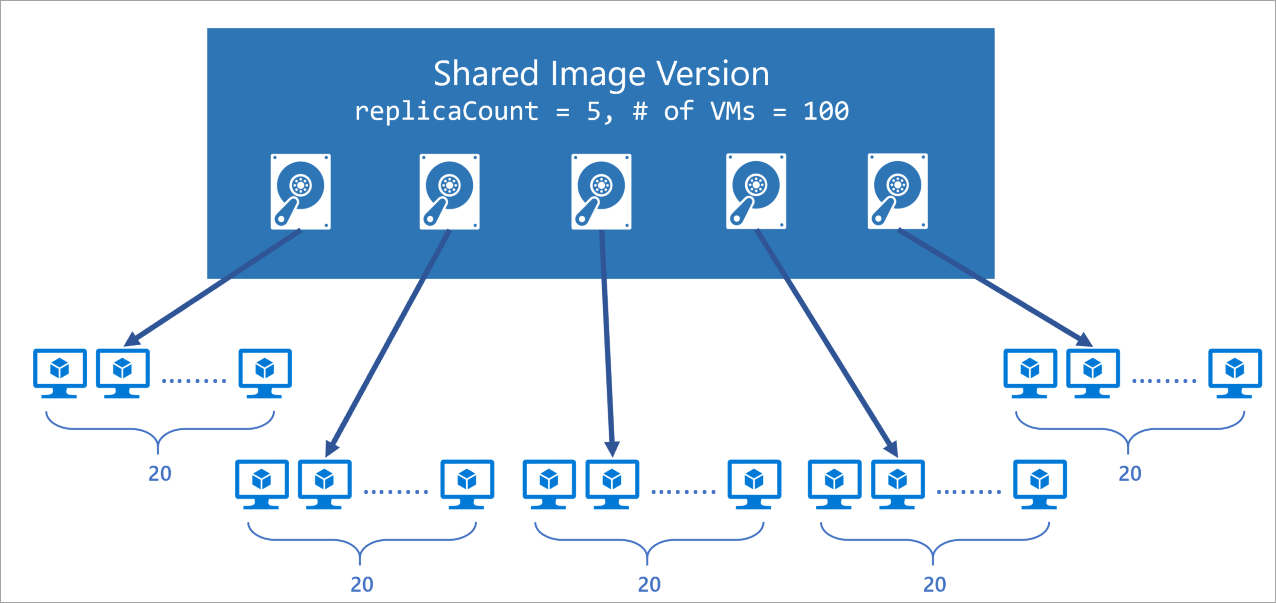
Yüksek kullanılabilirlik
Azure Alanlar Arası Yedekli Depolama (ZRS), bölgedeki Kullanılabilirlik Alanı hatasına karşı dayanıklılık sağlar. Azure İşlem Galerisi'nin genel kullanılabilirliği sayesinde görüntülerinizi Kullanılabilirlik Alanları olan bölgelerdeki ZRS hesaplarında depolamayı seçebilirsiniz.
Hedef bölgelerin her biri için hesap türünü de seçebilirsiniz. Varsayılan depolama hesabı türü Standard_LRS, ancak Kullanılabilirlik Alanları olan bölgeler için Standard_ZRS seçebilirsiniz. ZRS'nin bölgesel kullanılabilirliği hakkında daha fazla bilgi için bkz . Veri yedekliliği.
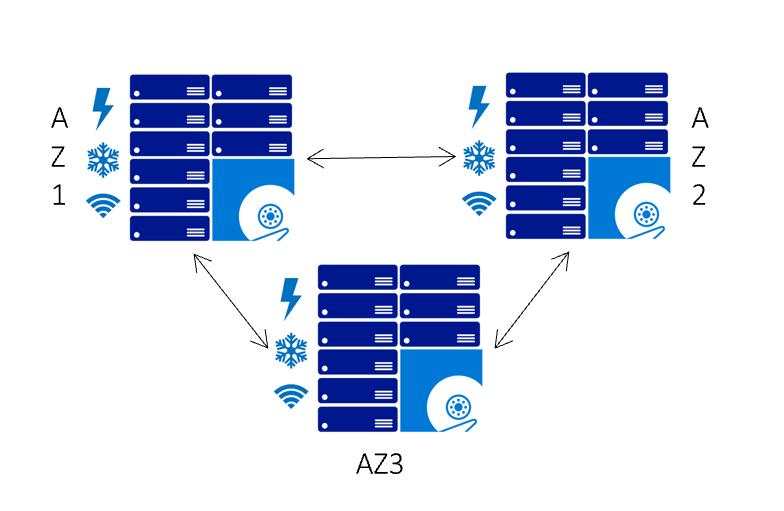
Çoğaltma
Azure İşlem Galerisi, kaynaklarınızı diğer Azure bölgelerine otomatik olarak çoğaltmanıza da olanak tanır. Her görüntü sürümü, kuruluşunuz için anlamlı olan şeylere bağlı olarak farklı bölgelere çoğaltılabilir. Örneklerden biri, tüm eski görüntü sürümleri yalnızca 1 bölgede kullanılabilirken en son görüntüyü her zaman birden çok bölgede çoğaltmaktır. Bu, depolama maliyetlerinden tasarruf sağlamaya yardımcı olabilir.
Kaynağın çoğaltıldığı bölgeler oluşturma zamanından sonra güncelleştirilebilir. Farklı bölgelere çoğaltmanın süresi, kopyalanan veri miktarına ve sürümün çoğaltıldığı bölge sayısına bağlıdır. Bu işlem bazı durumlarda birkaç saat sürebilir. Çoğaltma yapılırken, bölge başına çoğaltma durumunu görüntüleyebilirsiniz. Bir bölgede görüntü çoğaltma tamamlandıktan sonra, bölgedeki bu kaynağı kullanarak bir VM veya ölçek kümesi dağıtabilirsiniz.
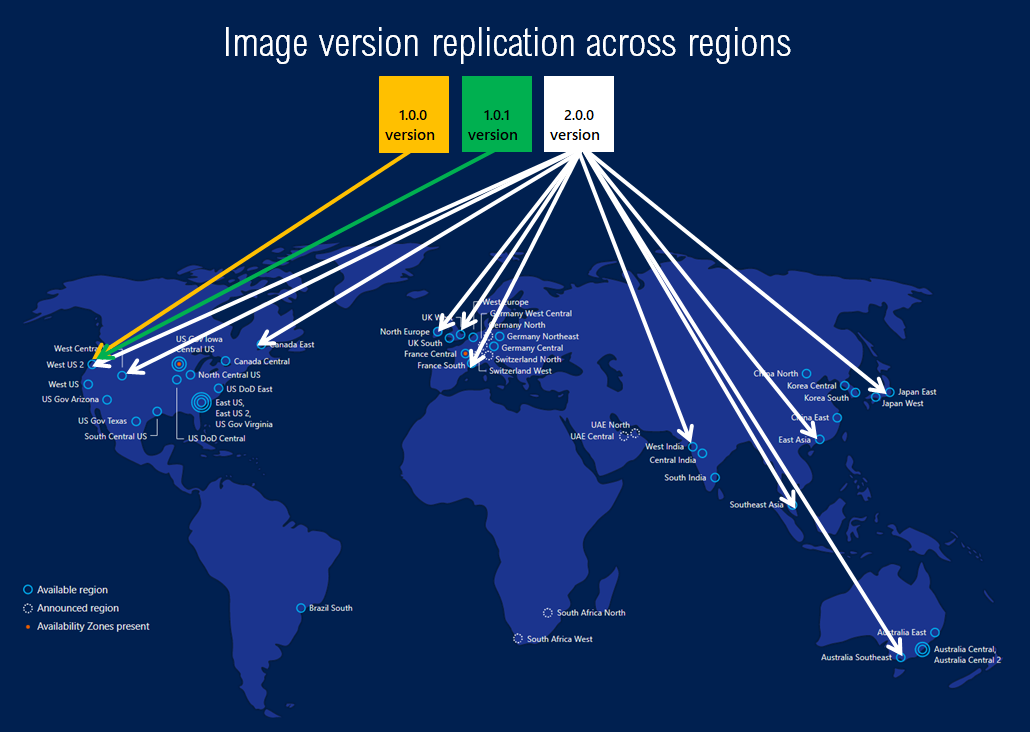
Paylaşma
Kiminle paylaşmak istediğinize bağlı olarak Azure İşlem Galerisi'nde görüntüleri paylaşmanın üç ana yolu vardır:
| Paylaşım: | Kişiler | Gruplar | Hizmet Sorumlusu | Belirli bir abonelik (veya) kiracıdaki tüm kullanıcılar | Azure'daki tüm kullanıcılarla genel kullanıma açık |
|---|---|---|---|---|---|
| RBAC Paylaşımı | Evet | Evet | Evet | Hayı | Hayır |
| RBAC + Doğrudan paylaşılan galeri | Evet | Evet | Evet | Evet | Hayır |
| RBAC + Topluluk galerisi | Evet | Evet | Evet | Hayı | Evet |
Dekont
Görüntülerin sanal makineleri ve diskleri dağıtmak için okuma izinleriyle kullanılabileceğini lütfen unutmayın.
Doğrudan paylaşılan galeri kullanılırken, resimler bir abonelikteki/kiracıdaki tüm kullanıcılara geniş çapta dağıtılırken, topluluk galerisi görüntüleri herkese açık olarak dağıtır. Yaygın dağıtımı önlemek için fikri mülkiyet içeren görüntüleri paylaşırken dikkatli olmanız önerilir.
RBAC
Azure İşlem Galerisi, tanımı ve sürümü tüm kaynaklar olduğundan, yerleşik yerel Azure Rolleri Tabanlı Erişim Denetimi (RBAC) rolleri kullanılarak paylaşılabilir. Azure RBAC rollerini kullanarak bu kaynakları diğer kullanıcılara, hizmet sorumlularına ve gruplara paylaşabilirsiniz. Hatta, içinde oluşturuldukları kiracının dışındaki kişilerle de erişim paylaşabilirsiniz. Bir kullanıcı kaynak sürümüne erişime sahip olduktan sonra vm veya Sanal Makine Ölçek Kümesi dağıtmak için bunu kullanabilir. Kullanıcının eriştiklerini anlamaya yardımcı olan paylaşım matrisi aşağıdadır:
| Kullanıcıyla Paylaşılan | Azure Compute Gallery | Görüntü Tanımı | Görüntü sürümü |
|---|---|---|---|
| Azure Compute Gallery | Evet | Evet | Evet |
| Görüntü Tanımı | Hayır | Evet | Evet |
En iyi deneyim için Galeri düzeyinde paylaşmanızı öneririz. Tek tek görüntü sürümlerinin paylaşılması önerilmez. Azure RBAC hakkında daha fazla bilgi için bkz . Azure rolleri atama.
Daha fazla bilgi için bkz . RBAC kullanarak paylaşma.
Doğrudan bir kiracı veya abonelikle paylaşıldı
Belirli aboneliklere veya kiracılara doğrudan paylaşılan bir Azure İşlem Galerisi erişimi verin. Bir galeriyi kiracılar ve aboneliklerle paylaştığınızda bu kişilere galeriniz üzerinde salt okuma erişimi sağlanır. Daha fazla bilgi için bkz . Galeriyi aboneliklerle veya kiracılarla paylaşma.
Önemli
Azure İşlem Galerisi – Doğrudan paylaşılan galeri şu anda ÖNİzLEME aşamasındadır ve Azure İşlem Galerisi için Önizleme Koşulları'na tabidir.
Önizleme sırasında görüntüleri doğrudan paylaşılan bir galeride yayımlamak için adresine https://aka.ms/directsharedgallery-previewkaydolmanız gerekir. Doğrudan paylaşılan bir galeriden VM oluşturma işlemi tüm Azure kullanıcılarına açıktır.
Önizleme sırasında özelliği sharingProfile.permissions olarak ayarlanmış Groupsyeni bir galeri oluşturmanız gerekir. Cli kullanarak galeri oluştururken parametresini --permissions groups kullanın. Mevcut bir galeriyi kullanamazsınız, özelliği şu anda güncelleştirilemez.
Şu anda başka bir kiracı tarafından sizinle paylaşılan bir görüntüden Esnek sanal makine ölçek kümesi oluşturamazsınız.
Sınırlamalar
Önizleme sırasında:
- Yalnızca önizlemede yer alan abonelikleri paylaşabilirsiniz.
- Yalnızca 30 abonelikle ve 5 kiracıyla paylaşabilirsiniz.
- Doğrudan paylaşılan galeri şifreli görüntü sürümleri içeremez. Doğrudan paylaşılan bir galeride şifrelenmiş görüntüler oluşturulamaz.
- Yalnızca bir aboneliğin sahibi veya abonelik veya galeri düzeyinde role atanmış
Compute Gallery Sharing Adminbir kullanıcı veya hizmet sorumlusu grup tabanlı paylaşımı etkinleştirebilir. - özelliği
sharingProfile.permissionsolarak ayarlanmışGroupsyeni bir galeri oluşturmanız gerekir. Cli kullanarak galeri oluştururken parametresini--permissions groupskullanın. Mevcut bir galeriyi kullanamazsınız, özelliği şu anda güncelleştirilemez.
Topluluk galerisi
Bir galeriyi tüm Azure kullanıcılarıyla paylaşmak için bir topluluk galerisi oluşturabilirsiniz. Topluluk galerileri, Azure aboneliği olan herkes tarafından kullanılabilir. VM oluşturan biri portalı, REST'i veya Azure CLI'yı kullanarak toplulukla paylaşılan görüntülere göz atabilir.
Görüntüleri toplulukla paylaşmak, Azure İşlem Galerisi'ndeki yeni bir özelliktir. Görüntü galerilerinizi genel kullanıma açabilir ve tüm Azure müşterileriyle paylaşabilirsiniz. Bir galeri topluluk galerisi olarak işaretlendiğinde, galerinin altındaki tüm görüntüler Microsoft.Compute/communityGalleries altında yeni bir kaynak türü olarak tüm Azure müşterilerinin kullanımına sunulur. Tüm Azure müşterileri galerileri görebilir ve vm oluşturmak için kullanabilir. Bu türdeki Microsoft.Compute/galleries özgün kaynaklarınız hala aboneliğinizin altında ve özeldir.
Daha fazla bilgi için bkz . Topluluk galerisini kullanarak görüntü paylaşma.
Önemli
Şu anda başka bir kiracı tarafından paylaşılan bir görüntüden Esnek sanal makine ölçek kümesi oluşturamazsınız.
Etkinlik Günlüğü
Etkinlik günlüğü, yapılandırma değişiklikleri ve ne zaman oluşturulup silindiği de dahil olmak üzere galeri, görüntü veya sürümdeki son etkinlikleri görüntüler. Azure portalında etkinlik günlüğünü görüntüleyin veya log analytics çalışma alanına göndermek için bir tanılama ayarı oluşturun; burada zaman içinde olayları görüntüleyebilir veya toplanan diğer verilerle analiz edebilirsiniz
Aşağıdaki tabloda, etkinlik günlüğündeki galeri işlemleriyle ilgili birkaç örnek işlem listelanmıştır. Olası günlük girdilerinin tam listesi için bkz . Microsoft.Compute Kaynak Sağlayıcısı seçenekleri
| Operation | Açıklama |
|---|---|
| Microsoft.Compute/galeriler/yazma | Yeni bir Galeri oluşturur veya var olan bir galeriyi güncelleştirir |
| Microsoft.Compute/galeriler/silme | Galeriyi siler |
| Microsoft.Compute/galeriler/paylaşım/eylem | Galeriyi farklı kapsamlarla paylaşır |
| Microsoft.Compute/galleries/images/read | Galeri Görüntüsünün özelliklerini alır |
| Microsoft.Compute/galeriler/görüntüler/yazma | Yeni bir Galeri Görüntüsü oluşturur veya var olan bir resmi güncelleştirir |
| Microsoft.Compute/galleries/images/versions/read | Galeri Görüntüsü Sürümünün özelliklerini alır |
Faturalama
Azure İşlem Galerisi hizmetini kullanmak için ek ücret alınmaz. aşağıdaki kaynaklar için ücretlendirilirsiniz:
- Her çoğaltmayı depolama maliyetlerini Depolama. Görüntüler için depolama maliyeti anlık görüntü olarak ücretlendirilir ve görüntü sürümünün kaplanmış boyutuna, görüntü sürümünün çoğaltma sayısına ve sürümün çoğaltıldığı bölge sayısına bağlıdır.
- İlk kaynak sürümünün kaynak bölgeden çoğaltılan bölgelere çoğaltılması için ağ çıkış ücretleri. Sonraki çoğaltmalar bölge içinde işlenir, bu nedenle ek ücret alınmaz.
Örneğin, 127 GB işletim sistemi diskinin yalnızca 10 GB depolama alanı ve bir boş 32 GB veri diski kaplayan bir görüntüsüne sahip olduğunuzu varsayalım. Her görüntünün kaplanmış boyutu yalnızca 10 GB olacaktır. Görüntü 3 bölgeye çoğaltılır ve her bölgenin iki çoğaltması vardır. Her biri 10 GB kullanan toplam altı anlık görüntü olacaktır. 10 GB'lık kaplanmış boyuta göre her anlık görüntü için depolama maliyetinden ücretlendirilirsiniz. ek iki bölgeye kopyalanacak ilk çoğaltma için ağ çıkış ücretleri ödersiniz. Her bölgedeki anlık görüntülerin fiyatlandırması hakkında daha fazla bilgi için bkz . Yönetilen disk fiyatlandırması. Ağ çıkışı hakkında daha fazla bilgi için bkz . Bant genişliği fiyatlandırması.
En iyi yöntemler
Görüntülerin yanlışlıkla silinmesini önlemek için Galeri düzeyinde kaynak kilitlerini kullanın. Daha fazla bilgi için bkz . Azure kaynaklarınızı kilitle koruma.
Yüksek kullanılabilirlik için ZRS'nin kullanılabilir olduğu her yerde kullanın. Görüntünün veya VM uygulamasının bir sürümünü oluştururken çoğaltma sekmesinde ZRS'yi yapılandırabilirsiniz. Hangi bölgelerin ZRS'yi desteklediği hakkında daha fazla bilgi için bkz . Kullanılabilirlik alanları olan Azure bölgeleri.
Üretim görüntüleri için en az 3 çoğaltma tutun. Eşzamanlı olarak oluşturduğunuz her 20 VM için bir çoğaltma tutmanızı öneririz. Örneğin, eşzamanlı olarak 1000 VM oluşturursanız, 50 çoğaltma tutmanız gerekir (bölge başına en fazla 50 çoğaltmanız olabilir). Çoğaltma sayısını güncelleştirmek için lütfen galeriye gidin -> Görüntü Tanımı -> Görüntü Sürümü -> Çoğaltmayı güncelleştir.
Üretim ve test görüntüleri için ayrı galeriler sağlayın, bunları tek bir galeriye koymayın.
Görüntü tanımı oluştururken, işletim sistemi sürümlerini kolayca tanımlamak için Publisher/Offer/SKU'yu Market görüntüleriyle tutarlı tutun. Örneğin, Market'ten bir Windows server 2019 görüntüsünü özelleştirip İşlem galerisi görüntüsü olarak depolarsanız lütfen işlem galerisi görüntünüzdeki Market görüntüsünde kullanılan Yayımcı/Teklif/SKU'yu kullanın.
VM veya ölçek kümesi oluşturma sırasında belirli bir görüntü sürümünü dışlamak istiyorsanız görüntüleri yayımlarken kullanın
excludeFromLatest. Galeri görüntüsü sürümleri - Oluşturma veya güncelleştirme.Belirli bir bölgedeki bir sürümü dışlamak istiyorsanız genel yerine
excludeFromLatestkullanınregionalExcludeFromLatest. Hem genel hem de bölgeselexcludeFromLatestbayrağı ayarlayabilirsiniz, ancak her ikisi de belirtildiğinde bölgesel bayrak öncelikli olur."publishingProfile": { "targetRegions": [ { "name": "brazilsouth", "regionalReplicaCount": 1, "regionalExcludeFromLatest": false, "storageAccountType": "Standard_LRS" }, { "name": "canadacentral", "regionalReplicaCount": 1, "regionalExcludeFromLatest": true, "storageAccountType": "Standard_LRS" } ], "replicaCount": 1, "excludeFromLatest": true, "storageAccountType": "Standard_LRS" }Olağanüstü durum kurtarma senaryoları için en iyi yöntem, farklı bölgelerde en az iki galerinin olmasıdır. Diğer bölgelerde görüntü sürümlerini kullanmaya devam edebilirsiniz, ancak galerinizin içinde olduğu bölge çökerse yeni galeri kaynakları oluşturamaz veya mevcut olanları güncelleştiremezsiniz.
Çoğaltılan bölgelerin yanlışlıkla silinmesini ve kesintiyi önlemek için Görüntü sürümlerinde false olarak ayarlayın
safetyProfile.allowDeletionOfReplicatedLocations. Bunu cli allow-replicated-location-deletion kullanarak da ayarlayabilirsiniz
{
"properties": {
"publishingProfile": {
"targetRegions": [
{
"name": "West US",
"regionalReplicaCount": 1,
"storageAccountType": "Standard_LRS",
// encryption info
}
],
"replicaCount": 1,
"publishedDate": "2018-01-01T00:00:00Z",
"storageAccountType": "Standard_LRS"
},
"storageProfile": {
"source": {
"id": "/subscriptions/{subscriptionId}/resourceGroups/{resourceGroup}/providers/Microsoft.Compute/images/{imageName}"
},
},
“safetyProfile”: {
“allowDeletionOfReplicatedLocations” : false
},
},
"location": "West US",
"name": "1.0.0"
}
SDK desteği
Aşağıdaki SDK'lar Azure İşlem Galerileri oluşturmayı destekler:
Şablonlar
Şablonları kullanarak Azure İşlem Galerisi kaynağı oluşturabilirsiniz. Kullanılabilir birkaç hızlı başlangıç şablonu vardır:
Sonraki adımlar
Azure İşlem Galerisi kullanarak görüntüleri ve VM uygulamalarını dağıtmayı öğrenin.
Geri Bildirim
Çok yakında: 2024 boyunca, içerik için geri bildirim mekanizması olarak GitHub Sorunları’nı kullanımdan kaldıracak ve yeni bir geri bildirim sistemiyle değiştireceğiz. Daha fazla bilgi için bkz. https://aka.ms/ContentUserFeedback.
Gönderin ve geri bildirimi görüntüleyin